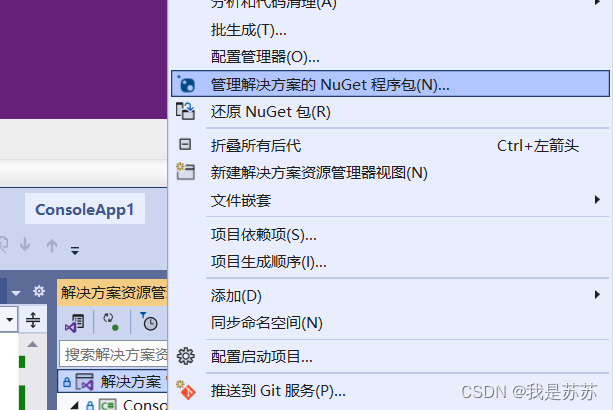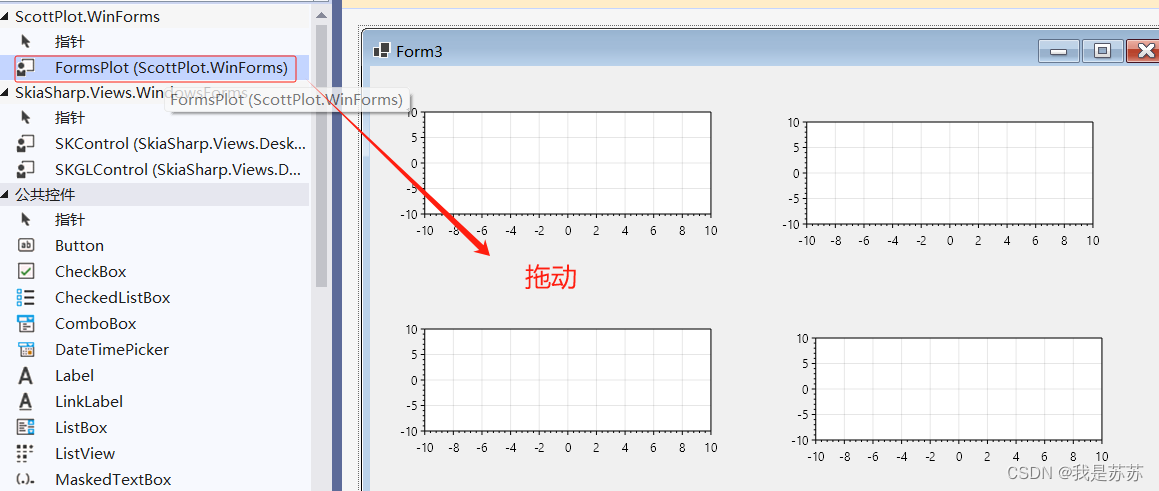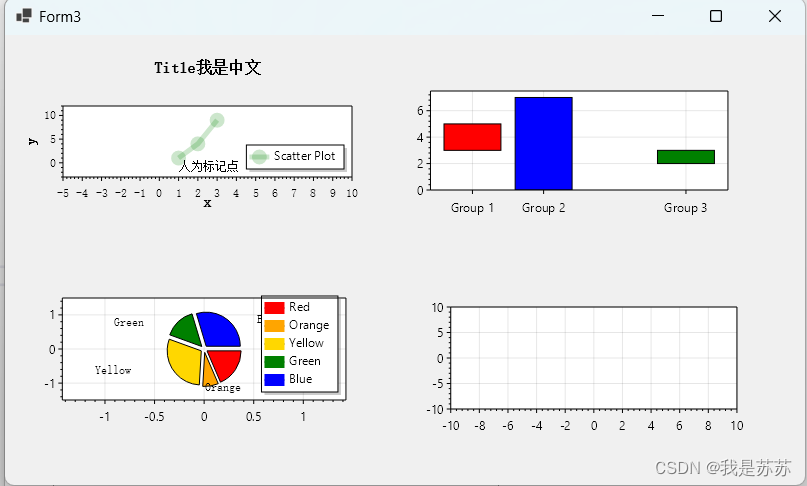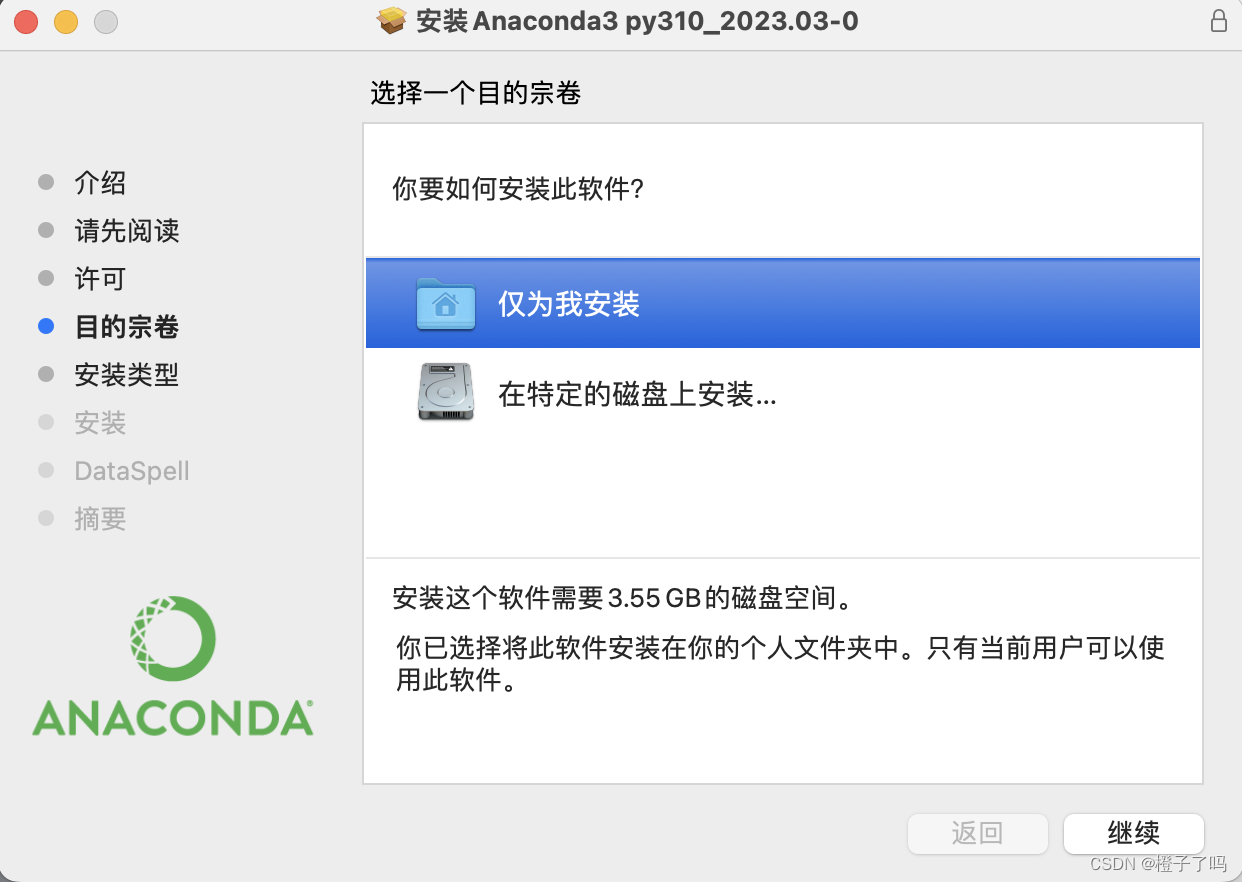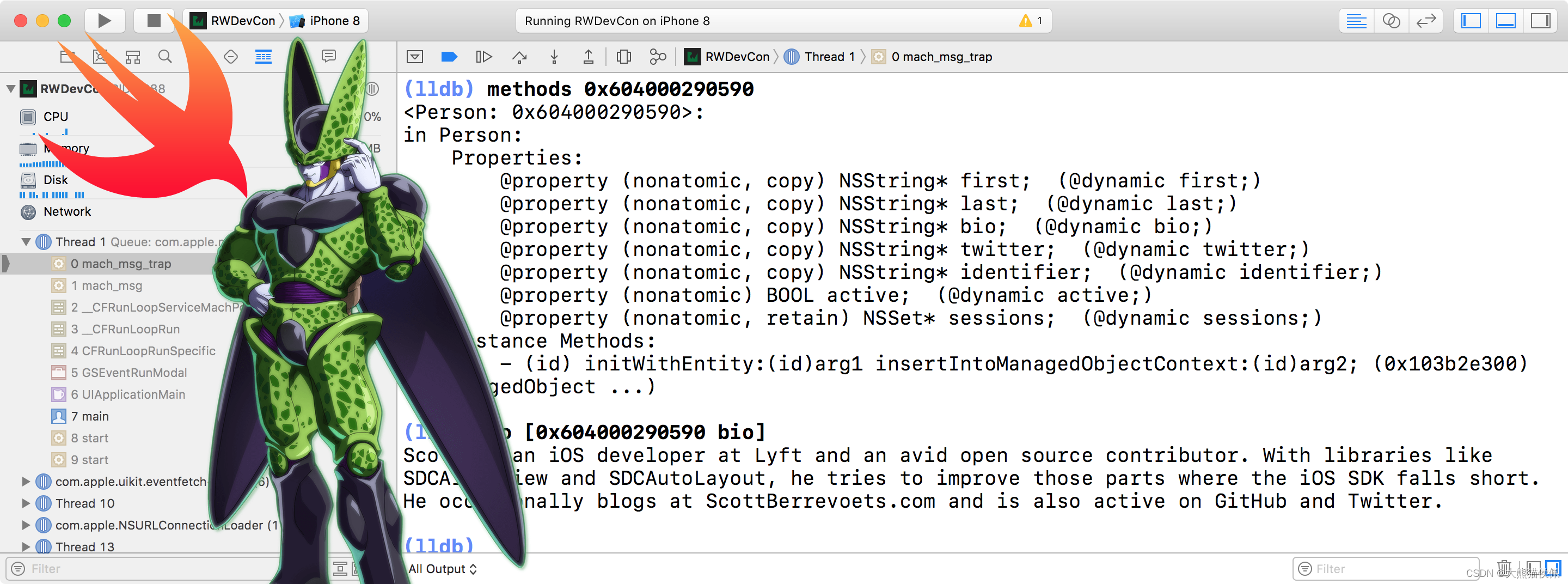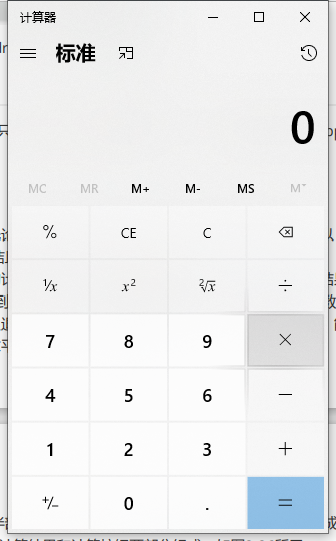C#小结:ScottPlot 5.0在VS2022桌面开发的应用(以winform为例)
目录
一、官网文档地址
二、在VS2022中安装Scottplot
三、拖动Scottplot
四、使用Scottplot
五、效果图
一、官网文档地址
官网地址:ScottPlot 5.0 食谱
本文内容来自于官网,选取了官网的一些比较好用的功能展示,如需学习更多功能,请访问以上的官网链接。谢谢。
二、在VS2022中安装Scottplot
由于我用的是winforms,所以下载下图红框框winforms版本的(此时我的VS2022框架是.NET8,虽然下图支持到.NET6,但是可以照常使用,第一个我试过下载用不了,因此选择红框那个ScottPlot.Winforms即可)
三、拖动Scottplot
下载成功后工具箱会自动更新该控件,我们此时可以创建一个窗体,点击视图-工具箱,找到下图红框的这个控件并且拖动进去
四、使用Scottplot
分别演示柱折线图、柱状图、饼图的应用
//以下是一个代码示例
private void Form3_Load(object sender, EventArgs e)
{
//一、折线图
var plot1 = formsPlot1.Plot;
double[] xs = { 1,2,3};
double[] ys = { 1, 4, 9 };
var style1 = plot1.Add.Scatter(xs, ys);
style1.Color = Colors.Green.WithOpacity(.2);//绿色,透明度0.2
style1.LineWidth = 5;//线宽5
style1.MarkerSize = 15; //标记点大小是15
style1.Label = "Scatter Plot"; // 添加图例
plot1.Style.SetFont("宋体");//图像设置宋体字样
plot1.Legend.Font.Name = "宋体";//图例设置宋体字样
plot1.Title("Title我是中文");
plot1.Add.Text("人为标记点",1,1);//在坐标x=1 y=1上标注字符串
plot1.HideGrid();//隐藏网格线
plot1.XLabel("x");
plot1.YLabel("y");
plot1.ShowLegend();//展示图例
plot1.Axes.SetLimits(-5, 10, -3, 12);//x轴范围-5到10,y轴范围-3,12
//plot1.SavePng("C:\\Users\\ASUS\\Pictures\\Saved Pictures\\abc.png", 400, 300);//保存图片
//Tick[] ticks1 =
//{
// new(1, "Group 1"),//x轴位置设置标签
// new(2, "Group 2"),
// new(3, "Group 3"),
//};
//plot1.Axes.Bottom.TickGenerator = new ScottPlot.TickGenerators.NumericManual(ticks1);//x轴位置设置标签
//plot1.Axes.Margins(bottom: 0);//柱形图贴着X轴
//二、柱状图
var plot2 = formsPlot2.Plot;
//double[] values = { 5, 10, 7, 13 };
//var style2 = plot2.Add.Bars(values);
ScottPlot.Bar[] bars =
{
new() { Position = 1, Value = 5, ValueBase = 3, FillColor = Colors.Red },
new() { Position = 2, Value = 7, ValueBase = 0, FillColor = Colors.Blue },
new() { Position = 4, Value = 3, ValueBase = 2, FillColor = Colors.Green },
};
plot2.Add.Bars(bars);
Tick[] ticks =
{
new(1, "Group 1"),//x轴位置设置标签
new(2, "Group 2"),
new(4, "Group 3"),
};
plot2.Axes.Bottom.TickGenerator = new ScottPlot.TickGenerators.NumericManual(ticks);//x轴位置设置标签
plot2.Axes.Margins(bottom: 0);//柱形图贴着X轴
//三、饼图
var plot3 = formsPlot3.Plot;
PieSlice slice1 = new() { Value = 5, FillColor = Colors.Red, Label = "Red"};
PieSlice slice2 = new() { Value = 2, FillColor = Colors.Orange, Label = "Orange" };
PieSlice slice3 = new() { Value = 8, FillColor = Colors.Gold, Label = "Yellow" };
PieSlice slice4 = new() { Value = 4, FillColor = Colors.Green, Label = "Green" };
PieSlice slice5 = new() { Value = 8, FillColor = Colors.Blue, Label = "Blue" };
List slices = new() { slice1, slice2, slice3, slice4, slice5 };
// 将饼图的数据添加到 plot3 中,并设置一些显示选项
var pie = plot3.Add.Pie(slices);
pie.ExplodeFraction = .1; // 设置饼图中的某个扇形稍微偏离饼图中心
pie.ShowSliceLabels = true; // 显示扇形标签
pie.SliceLabelDistance = 1.1; // 设置扇形标签的距离
plot3.ShowLegend();//展示图例
}
五、效果图
六、其余拓展
【随机颜色的饼图】
【饼图随机色】
#region 岗位饼图
var plot1 = formsPlot_post.Plot;
List slices = new List();
Random random = new Random();
foreach (var kvp in dic_post)//dic_post是一个字典,存储着键值对信息
{
string hexColor = String.Format("#{0:X6}", random.Next(0x1000000)); // 生成随机的十六进制颜色代码
PieSlice slice = new PieSlice
{
Value = (int)kvp.Value,//饼图赋值
FillColor = ScottPlot.Color.FromHex(hexColor),//颜色随机生成
Label = $"{kvp.Key}:{kvp.Value}"//键值对标签
};
slices.Add(slice);
}
// 将饼图的数据添加到 plot1中,并设置一些显示选项
var pie = plot1.Add.Pie(slices);
pie.ExplodeFraction = .1; // 设置饼图中的某个扇形稍微偏离饼图中心
pie.ShowSliceLabels = true; // 显示扇形标签
pie.SliceLabelDistance = 1.1; // 设置扇形标签的距离
#endregion
文章版权声明:除非注明,否则均为主机测评原创文章,转载或复制请以超链接形式并注明出处。



.png)